取消Windows 11的开机密码设置方法
- WBOY转载
- 2024-01-15 13:12:051276浏览
win11电脑在进入帐户界面时,通常要输入密码,但是有的朋友想取消开机密码,但是不知道取消Windows 11的开机密码设置方法,所以今天就来和大家讲讲win11取消微软开机密码方法,有需要的话一起来看看吧!
步骤一:搜索netplwiz
取消Windows 11的开机密码设置方法,我们首先直接在搜索框中搜索“netplwiz”。
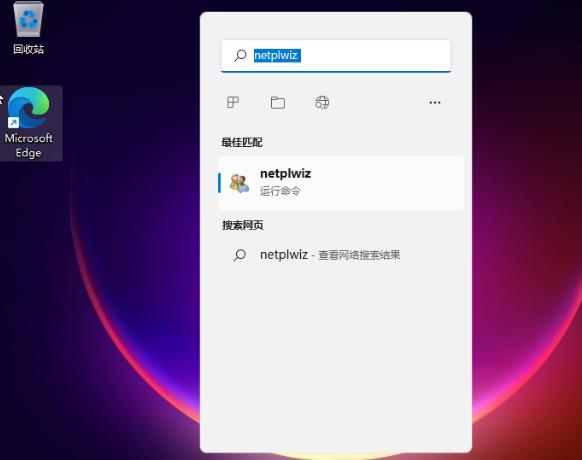
步骤二:打开netplwiz后更改密码
在搜索结果界面中可以找到“netplwiz”程序打开,可以看到跟之前win10操作会有不同。修改密码的话需要按照提示按ctrl+alt+del键更改密码。我们按照提示的快捷键打开。

步骤三:修改密码
然后在密码框中输入旧密码,然后新密码框和确认密码框留空白后直接回车即可。这样就成功取消了开机密码。
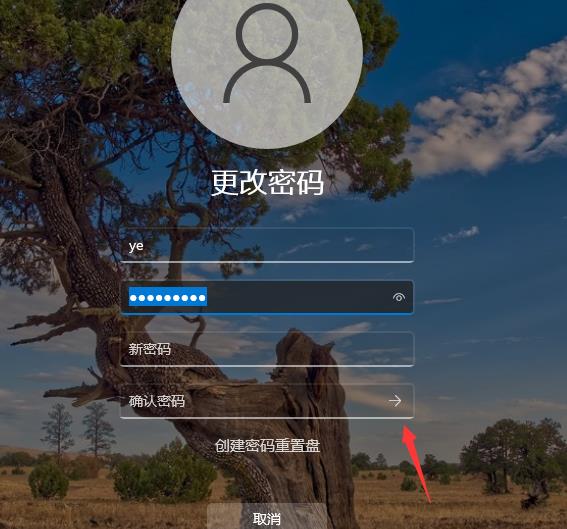
以上是取消Windows 11的开机密码设置方法的详细内容。更多信息请关注PHP中文网其他相关文章!
声明:
本文转载于:dafanshu.com。如有侵权,请联系admin@php.cn删除
上一篇:Win10怎么更改记事本扩展名下一篇:卸载Win10中的KMS密钥的方法

